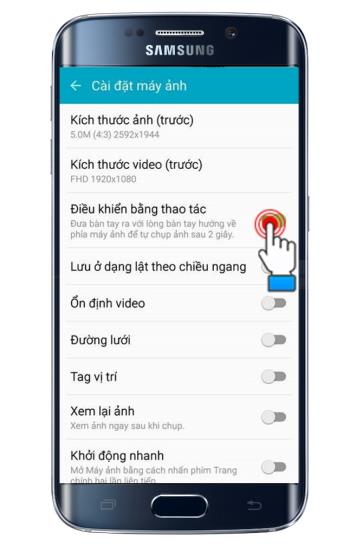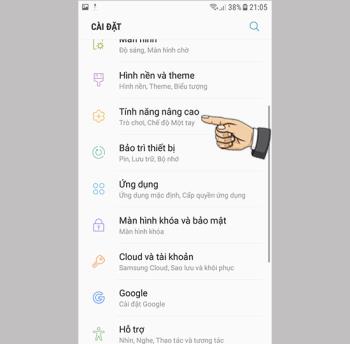Activer le lanceur de jeu sur Samsung Galaxy S8 Plus

Gérez les jeux sur votre ordinateur dans un dossier qui vous facilite l'utilisation.
Pour utiliser Facetime, vous devez d'abord l'activer, puis vous pouvez commencer à utiliser les étapes suivantes.
Étape 1 : Ouvrez l'application Facetime sur l'écran principal de votre iPhone .

Étape 2 : Trouvez les contacts que vous souhaitez appeler ou recherchez par numéro de téléphone, e-mail.
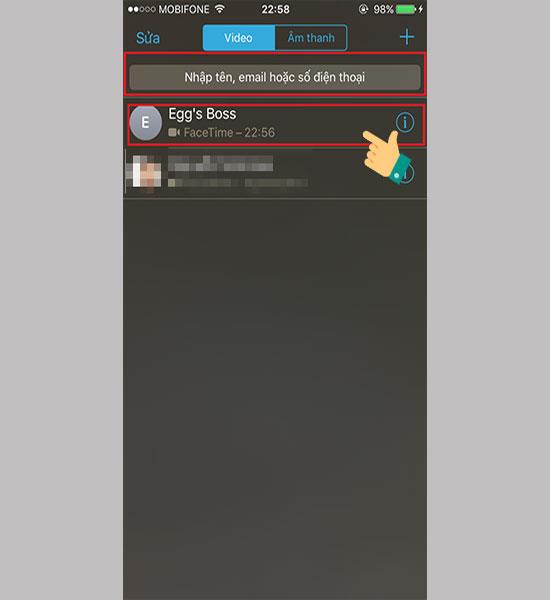
Étape 3 : Cliquez sur ce contact pour appeler et attendez que cette personne vous réponde.

Attendez que la personne vous réponde

L'interface lors de l'appel de Facetime ressemblera à ceci:
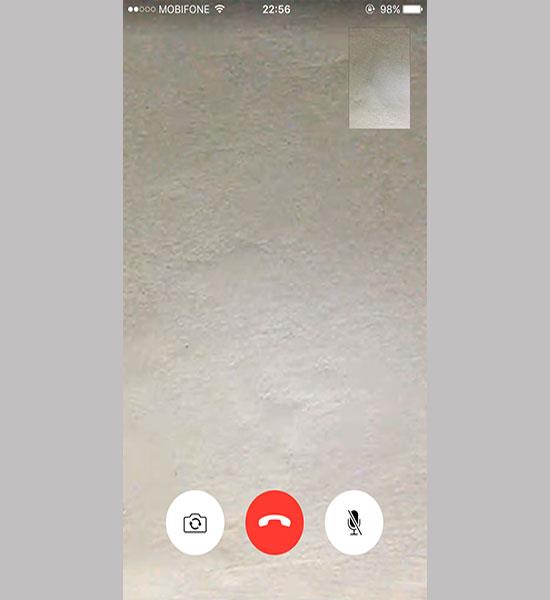
Si vous souhaitez que d'autres personnes puissent appeler Facetime pour vous par e-mail ou par le numéro de téléphone que vous utilisez pour activer Facetime, veuillez suivre les étapes suivantes:
Étape 1 : vous accédez aux paramètres
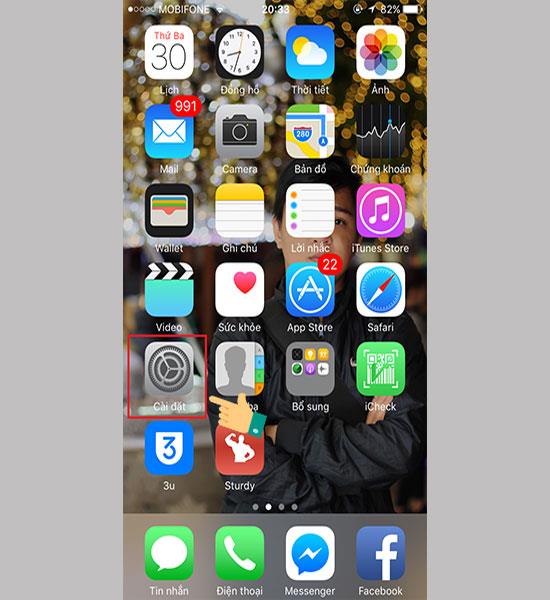
Étape 2 : Sélectionnez Facetime
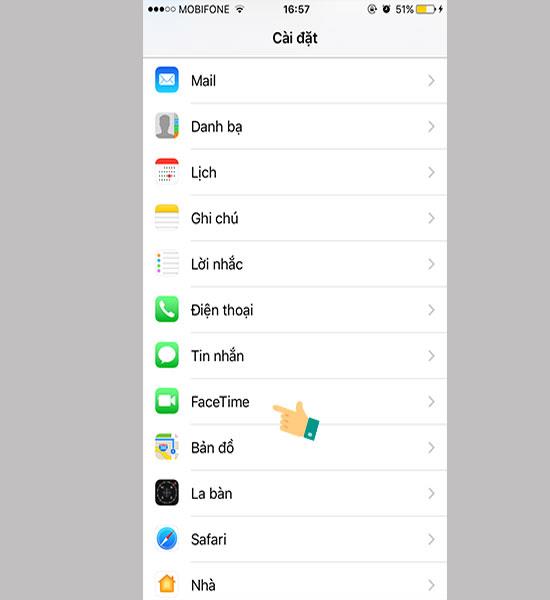
Étape 3 : Choisissez d'utiliser AppleID pour Facetime
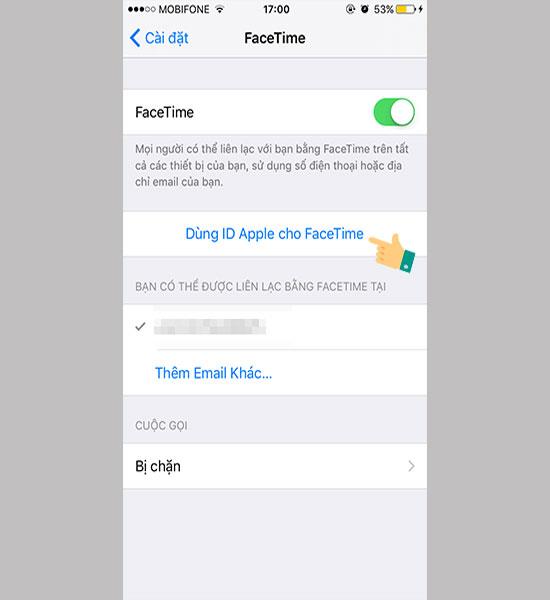
Ou si vous avez déjà activé Facetime, vous devez cocher la case devant votre adresse e-mail afin que les autres utilisateurs puissent vous appeler Facetime avec cet e-mail.
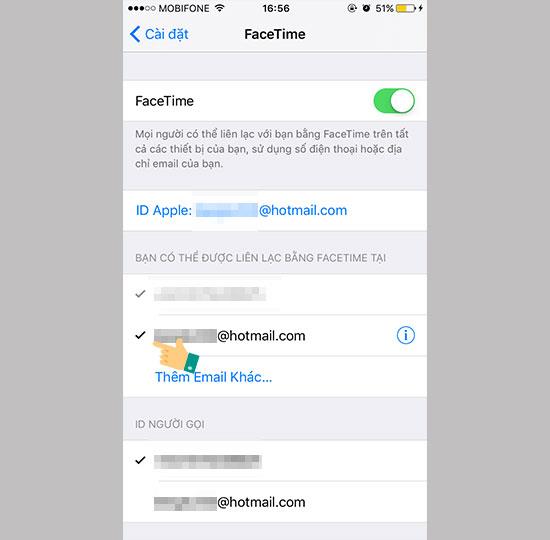
Remarque:
- Le téléphone que vous et la personne que vous appelez doivent tous deux être connectés au réseau pour pouvoir passer des appels Facetime.
- Le numéro de téléphone ou l'e-mail que vous appelez doit être un numéro activé par Facetime et la personne doit utiliser un iPhone pour pouvoir appeler.
Cet article je vous ai guidé pour utiliser Facetime . Si vous avez des questions, veuillez laisser un commentaire ci-dessous pour que les réponses MOD vous aident!
>>> Guide activer iMessage sur iPhone
>>> Comment enregistrer des appels sur iPhone?
>>> Instructions pour récupérer facilement des photos supprimées sur iPhone
>>> Récupérer les données supprimées sur iPhone
>>> Instructions pour désactiver le son de la prise de photos sur iPhone Lock sans Jailbreak
Gérez les jeux sur votre ordinateur dans un dossier qui vous facilite l'utilisation.
L'utilisation de la sécurité par empreinte digitale permet de protéger les données privées sur l'appareil de manière plus sécurisée.
L'épinglage d'écran est une nouvelle fonctionnalité introduite depuis Android 5.0, elle évite aux utilisateurs de se soucier de la curiosité des autres lorsqu'ils prêtent leur Samsung Galaxy S6.
Prenez des captures d'écran facilement d'un simple glissement sur l'écran.
Choisissez différents modes de performances en fonction de la tâche que vous utilisez pour tirer le meilleur parti de votre téléphone.
Plus un téléphone tactile a de points de contact, plus le toucher sera fluide et réactif.
L'amplificateur de téléchargement est une fonctionnalité qui aide votre Galaxy Note 4 à télécharger simultanément à haute vitesse sur le réseau Wifi et 4G LTE. Cela signifie que vous pouvez télécharger des fichiers volumineux à la vitesse de l'éclair avec cette fonctionnalité activée.
Supprimer les applications installées
Votre appareil vibre lorsqu'il est décroché pour vous avertir des appels et des messages manqués.
La connexion de votre ordinateur à votre téléphone vous permet de copier des données dans les deux sens de la manière la plus simple.
La fonction vous aide à déverrouiller rapidement votre appareil avec votre visage sans toucher l'écran.
Régler pour vibrer au toucher du clavier sur Samsung Galaxy A7
Le widget sur votre appareil vous aide à surveiller et à accéder rapidement aux applications sur votre appareil.
Pour la commodité de prendre des selfies, le Samsung Galaxy S6 EDGE nous offre la possibilité de prendre des photos par geste ou par la voix.
Personnalisez les tonalités pour améliorer la qualité du son de divertissement de votre téléphone.
Le mode de saisie à une main permet d'appuyer sur le pavé numérique d'une seule main plus rapidement et plus confortablement.
Notification Flash permet à votre appareil de faire clignoter la lumière de l'appareil photo lorsque vous recevez un appel entrant ou une notification alors que l'écran est éteint.
Lorsque cette fonctionnalité est activée, le Samsung Galaxy Note 4 aura pour fonction d'appuyer sur les touches de volume haut et bas pour prendre des photos ou zoomer lors de l'enregistrement de vidéos.
Le point de contact est une technologie qui permet sur une surface d'écran de reconnaître la présence de plus d'un ou de plus de deux points.
Le mode d'économie de batterie aide l'appareil à contrôler la quantité de batterie utilisée pour prolonger la durée d'utilisation.